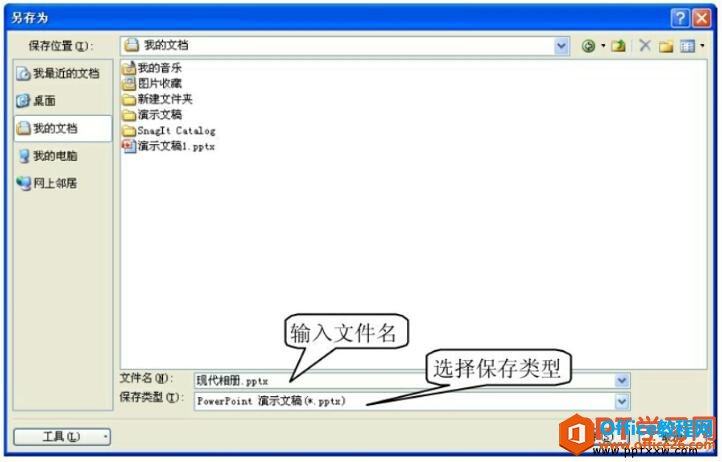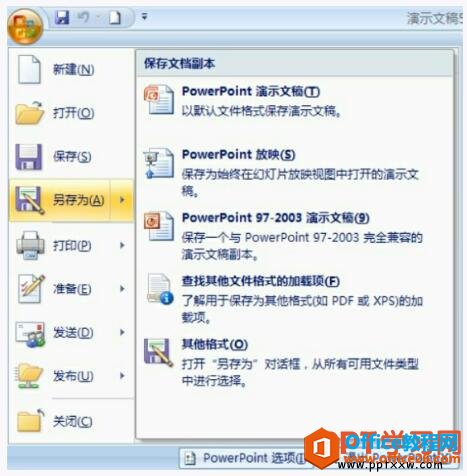-
PPT演示文稿的保存方式概述
-
对于新建的ppt演示文稿或编辑完某份演示文稿时,要及时地保存,防止因死机、断电等意外发生导致文档丢失。ppt文档保存以后,可供将来使用。演示文稿既可以常规保存又可以加密保存。PPT演示文稿的保存方式分为3种情况:新建演示文稿的保存、保存已经保存过的演示文稿和演示文稿的另存。
1、新建ppt文稿的保存
要保存新建演示文稿,最快捷的方法是单击“快速访问工具栏”上的保存按钮,打开“另存为”对话框;或者单击【Office】按钮,在打开的Office菜单中单击【保存】命令,同样可以打开“另存为”对话框,如图1所示。

图1
在“另存为”对话框的“保存位置”项设置好保存的位置,在“文件名”项后的文本输入框输入需要保存的文件名,如果只保存为普通的演示文稿则将“保存类型”采用默认值即可。若要保存为其他类型,可单击文本框后面的下拉按钮,打开类型列表,选择一种需要的保存类型,然后单击保存按钮即可完成保存。
例如将上面利用模板创建的演示文稿保存到“我的文档”下的“演示文稿”文件夹里面去,并命名为“现代相册.pptx”。
2、保存已经保存过的演示文稿
要对已经保存过的文档进行保存时,操作比较简单。可直接单击“快速访问工具栏”上的保存按钮或者单击【Office】按钮,在打开的Office菜单中单击【保存】命令,即可按照原来的路径、名称、格式保存。
保存已经保存过的演示文稿,不会打开“另存为”对话框,不要进行任何设置,只是在幻灯片编辑窗口的状态栏中间部分显示保存进度条,保存结束即消失,时间很短。
3、演示文稿的另存
如果原稿已经保存过,经过当前编辑修改以后,要进行保存,但又不想覆盖原文或者想保存为其他格式文档,这个时候可以选择另存。
单击【Office】按钮,在打开的Office菜单中单击【另存为】命令,即可打开“保存文档副本”选项列表,如图2所示。

图2
单击选择一种格式以后,打开“另存为”对话框,然后设置相应“保存位置”和“文件名”后单击保存按钮即可。
用户也可在打开的Office菜单中直接单击【另存为】命令,打开“另存为”对话框,在“保存类型”项选择另存文档的格式。
本文摘自:https://www.office26.com/powerpoint/powerpoint_9284.html,感谢原作者!